Назад к версиям > Встроенные коммуникации > SMS-сообщения
Пользователь может отправлять sms-сообщения другим пользователям, контактам, а также лицам, не являющимися пользователями программы «Простой бизнес».
Окно отправки SMS
Отправить SMS-сообщение можно через окно "Сообщение SMS" , которое вызывается из главного окна Простой бизнес. Также SMS-сообщение можно отправить с помощью контекстного меню (Space) выбранного пользователя/контакта на вкладке «Контакты», а также с помощью окна свойств пользователя. При нажатии на «Новое SMS» появляется окно отправки SMS-сообщений (рисунок).
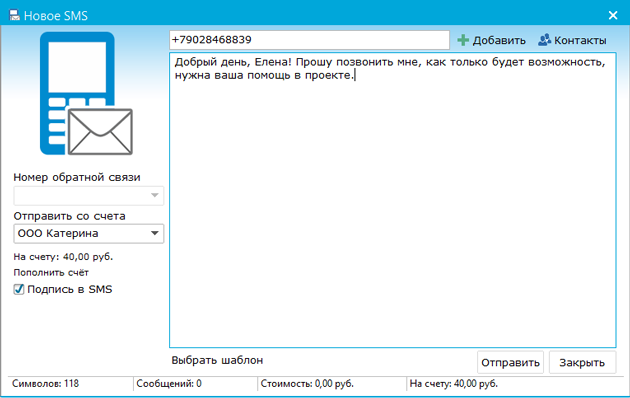
В верхнее поле окна пользователь может ввести нужный номер телефона.
Для корректной отправки сообщения номер телефона должен быть представлен в международном формате.
В центре окна расположено поле для ввода текста сообщения. В левом нижнем углу указано количество введенных символов. В одном SMS-сообщении содержится 160 (латиница) или 70 (кириллица) символов. Количество сообщений указано в нижней части окна. Также рядом указывается стоимость SMS и остаток денег на счету.
В поле «Отправитель» пользователь может выбрать отправителя SMS-сообщения – ProSToy@/ подпись организации или номер телефона. Пользователь может выбрать, со счета какой организации будет отправлено SMS-сообщение, если пользователь состоит в нескольких организациях. Со счета организации отправлять SMS-сообщения могут: владелец организации, администратор, а также пользователь, у которого стоит доступ «SMS» в окне организации. По умолчанию при создании организации на счет организации начисляется 50 SMS. Посмотреть остаток средств на счету пользователь может в личном кабинете, перейдя по ссылке «Пополнить счет» в окне отправки SMS-сообщения.
Пользователь может настроить оповещения об отправке и доставке SMS-сообщений. По умолчанию галки включены.
Шаблоны SMS-сообщений
При отправке SMS-сообщения, пользователь может воспользоваться стандартными шаблонами SMS-сообщений. Для этого достаточно в окне отправки смс кликнуть по ссылке «Выбрать шаблон», в открывшемся списке выбрать необходимый и нажать «Добавить». Или же пользователь может создать свой шаблон, добавив его в локальную базу шаблонов, который отобразится в конце списка. Для этого достаточно в поле ввода SMS ввести текст и нажать кнопку «Создать». Шаблоны, которые не актуальны, можно удалить, выбрав их в списке и нажав кнопку «Удалить».
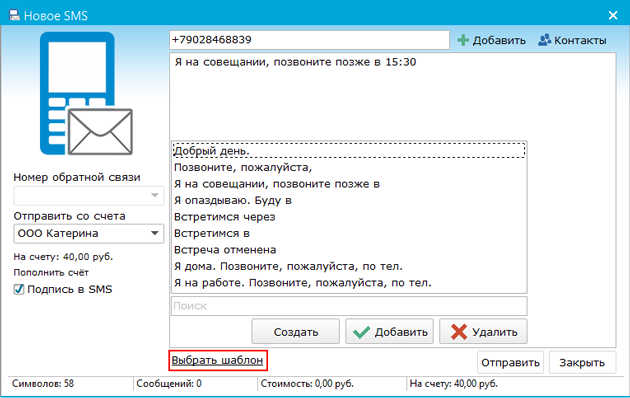
При отправке SMS-сообщения, пользователь может выбрать подпись отправителя: ProSToy@/подпись организации или подтвержденный телефонный номер пользователя.
Подпись ProSToy@. Подпись ProSToy@ установлена у всех пользователей по умолчанию, она доступна всем для отправки SMS-сообщений по Украине, у кого есть средства на счету организации.
Подпись организации. Подпись доступна в организациях, которые отправили заявку на регистрацию подписи и успешно прошли проверку. Подпись доступна для отправки SMS-сообщений по России, у кого есть средства на счету организации.
При использовании таких подписей в SMS-сообщении будет указана фамилия и имя отправителя, если установлена галка «Подпись в SMS».
Подпись телефонный номер. Подтвердить телефонный номер пользователь может в окне подтверждения номера, вызвав его с помощью кнопки  , расположенной на левой панели окна SMS-сообщения.
, расположенной на левой панели окна SMS-сообщения.
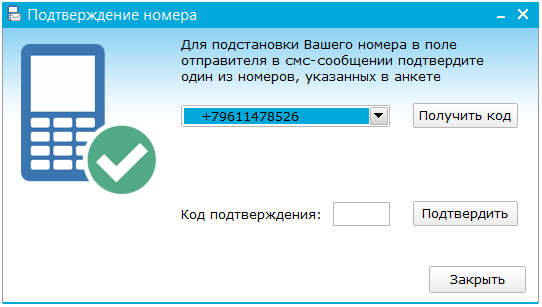
В списке номеров для подтверждения отображаются все телефонные номера, указанные в анкете пользователя. После нажатия на кнопку «Получить код», на указанный номер отправляется код подтверждения, который нужно ввести в соответствующее поле. После чего, подтвержденный номер можно указывать в качестве отправителя при отправке SMS-сообщения. После удаления телефонного номера из анкеты, он перестает отображаться в выпадающем списке отправителя.
Окно «Сообщения SMS»
Данное окно можно вызвать из главного окна программы «Простой бизнес» по кнопке  , из верхнего меню главного окна «Перейти» – «SMS» или же на вкладке «Запуск» – «Отправить SMS».
, из верхнего меню главного окна «Перейти» – «SMS» или же на вкладке «Запуск» – «Отправить SMS».

В окне отображается список отправленных SMS-сообщений, в котором можно просмотреть дату отправки, статус SMS-сообщения (доставлено, не доставлено, ожидает отправки), получателя, текст сообщения, стоимость, а также с какого счета отправлено SMS.
На левой панели расположены следующие кнопки: «Новое SMS», «Подтвердить номер».
На верхней и левой панели расположены следующие кнопки:
 «Новое SMS» – открывает окно отправки SMS;
«Новое SMS» – открывает окно отправки SMS;
 «Копировать» (Ctrl+C) – копирует текст сфокусированного сообщения;
«Копировать» (Ctrl+C) – копирует текст сфокусированного сообщения;
 «Удалить» (Del) – удаляет сфокусированную строку (строки) в таблице;
«Удалить» (Del) – удаляет сфокусированную строку (строки) в таблице;
 «Экспорт» – открывает окно выбора папки для экспорта таблицы отправленных SMS-сообщений;
«Экспорт» – открывает окно выбора папки для экспорта таблицы отправленных SMS-сообщений;
 «Печать» – открывает окно печати отчета отправленных SMS-сообщений.
«Печать» – открывает окно печати отчета отправленных SMS-сообщений.
 «Подтвердить номер» – открывает окно подтверждения номера для подписи при отправке SMS-сообщений;
«Подтвердить номер» – открывает окно подтверждения номера для подписи при отправке SMS-сообщений;
 «Обновить статус» – отправляет запрос о результате отправки SMS-сообщения.
«Обновить статус» – отправляет запрос о результате отправки SMS-сообщения.
В контекстном меню часть пунктов меню дублирует верхнюю и левую панель.
Отправка SMS-сообщения нескольким пользователям
Для отправки SMS-сообщения нескольким пользователям можно в поле ввода телефонного номера, которое одновременно будет служить поиском по уже добавленным получателям, вводить необходимые номера в международном формате, а затем нажимать кнопку «Добавить» (Enter) .
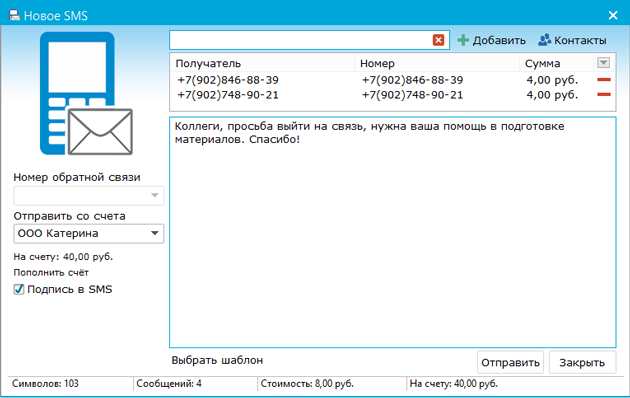
Также можно воспользоваться кнопкой «Контакты», которая открывает список пользователей и контактов, у которых в анкете заполнено поле с номером телефона. Телефонные номера доступны только тех пользователей, которые состоят в организации отправителя, в группе «Мои друзья» или же у отправителя есть доступ к контактной информации пользователей. Отправитель может выбрать отдельного получателя или же группу (рисунок).
